联想电脑重装系统无法引导怎么办?联想品牌机重装系统无法引导解决方法 |
您所在的位置:网站首页 › 联想装系统后不能启动 › 联想电脑重装系统无法引导怎么办?联想品牌机重装系统无法引导解决方法 |
联想电脑重装系统无法引导怎么办?联想品牌机重装系统无法引导解决方法
|
当前位置:系统之家 > 系统教程 > 联想电脑重装系统无法引导怎么办
联想电脑重装系统无法引导怎么办?联想品牌机重装系统无法引导解决方法
时间:2021-09-16 18:27:58 作者:燕花 来源:系统之家 1. 扫描二维码随时看资讯 2. 请使用手机浏览器访问: https://m.xitongzhijia.net/xtjc/20210916/225981.html 手机查看 评论 反馈  网盘下载
深度技术Win7 32位稳定装机版 V2021.09
网盘下载
深度技术Win7 32位稳定装机版 V2021.09
大小:4.22 GB类别:深度技术系统 很多使用联想电脑的用户发现自己重装电脑之后出现无法引导的问题,这是怎么回事?出现该情况大部分是由于引导模式和磁盘分区类型不匹配导致,特别是有nvme固态硬盘的环境或是双硬盘的环境,我们很容易忽视引导模式和磁盘分区类型不匹配导致开机时引导不了而直接进入了bios界面。下面我们就来看看解决方法。 联想品牌机重装系统无法引导原因分析: 1、bios设置的是uefi引导,而系统所在的硬盘为mbr分区,导致引导和分区类型不匹配。 2、bios设置的是legacy引导,而系统所在的硬盘为guid分区(gpt),导致引导和分区类型不匹配。 3、bios设置的是uefi引导,而双硬盘的情况下,第一启动项启动的硬盘为mbr分区,导致引导和分区类型不匹配。 4、bios设置的是legacy引导,而双硬盘的情况下,第一启动项启动的硬盘为guid分区,导致引导和分区类型不匹配。 5、nvme固态硬盘,引导模式为legacy+mbr导致无法引导。 联想品牌机重装系统无法引导注意事项: 1、下面介绍的方法支持win7和win10,但win7要注意intel 8代cpu只能部分改win7,需要采用本站的win7新机型。如果是intel 7代cpu在安装WIN7过程中USB设备不能使用,需要采用win7新机型安装,且要关闭"安全启动"和开启"兼容模式",如果是NVME接口的固态硬盘,安装WIN7过程中会出现0x000007b找不到硬盘蓝屏. 2、如果是nvme固态硬盘,我们无论安装win7还是win10,一定要记得将分区类型改成gpt分区和uefi引导,否则可能在BIOS中无法认别固态硬盘或是引导不了。 以上就是要注意的事项,下面电脑系统城小编就教大家具体的操作步骤。 3、如果是uefi引导一定注意要采用64位系统。 联想品牌机重装系统无法引导解决方法准备工具: 一、安装前的准备工作 1、准备8G空间大小的U盘一个 2、U盘启动盘工具下载:U盘启动盘工具下载((PE特点:1,绝无捆绑任何软件的启动盘。2,支持PE自动修复UEFI+GPT引导。3,支持LEGACY/UEFI双引导。4,PE下支持注入usb3.0、网卡驱动、NVME补丁和NVME驱动))(制作U盘PE启动盘视频教程) 注意:有些U盘启动盘不支持GPT分区安装完系统后修复引导 该笔记本支持一键重装win10 3、联想品牌机win7镜像下载:联想WIN7新机型镜像下载(新机型1,集成USB3.0/usb3.1驱动,解决安装过程无法识别USB设备的问题 2,注入nvme补丁以及驱动 3,集成intel 8代usb驱动) 4、联想品牌机win10系统下载:win10系统下载(win10 1903专业版) 二、联想品牌机重装系统无法引导解决方法bios设置步骤 1、开机一直按F2或(FN+F2)进入BIOS,按→方向键切换到Security,然后检查一个secure boot安全启动是否关闭,这里如果是装win7一定要关闭,如果是装win10可以不关闭,但最好是关闭,接着我们选择Secure Boot回车设置成Disabled,关闭安全启动,如下图所示: 
2、注意:再返回configuration这项,查看sata controller mode这项,如果默认硬盘模式为RAID,请将硬盘模式改为AHCI模式,否则进PE后不能认出硬盘,如下图所示:  
3、切换到Boot,把Fast Boot从Disabled改成Enabled,开启快速启动设置U盘启动,如下图所示: 
4、切换到Boot,把Boot Mode从引导模式改成uefi(这里引导必须为uefi,如果采用legacy模式安装,BIOS中无法认别nvme硬盘,这样就无法正常从nvme硬盘引导启动,导致直接进入了bios界面,如果你只是把三星970硬盘当成从盘就可以用legacy模式)如下图所示: 
5、转到Exit,把OS Optimized Defaults设置为Disabled或Other OS,将其改成支持win7,这里不管是重装的win7还是win10最好是都改下,然后按F10保存设置,如下图所示: 
6、以上操作完成后我们按F10保存设置,然后插入制作好的U盘启动盘,重启按F12或FN+F12调出启动管理对话框,选择efi USB识别到U盘启动进入PE,回车: 
三、改硬盘分区格式为guid分区(把改的mbr分区改回gpt分区或是将新硬盘改成gpt分区) 注意事项: 1、这里分区改成mbr还是gpt取决于你的引导模式是uefi还是legacy,而联想电脑默认比较智能,采用的是uefi和legacy双引导,智能根据你的第一启动项认别启动,如果你的第一启动项是mbr格式,他启动的模式就是legacy+mbr,如果是gpt格式,他启动的模式就是uefi+gpt,所以我们一定要注意第一启动项以及你安装系统引导分区的磁盘分区类型,我们永远要记得legacy+mbr或uefi+gpt相对应的引导模式。 2、现在联想笔记本2017年后的新机型如果是nvme固态硬盘,我们无论安装win7还是win10,一定要记得将分区类型改成gpt分区和uefi引导,否则可能在BIOS中无法认别固态硬盘或是引导不了进入了bios界面。 所以建议这里是近两年的新机型,我们最好是将引导改成uefi+gpt引导,这样就不用担心nvme固态或是其它的机器不支持legacy+mbr的问题了,下面介绍mbr改gpt分区的步骤。 操作步骤: 1、选择U盘启动盘进入PE后,在桌面上运行DiskGenius分区工具,点击菜单栏的【硬盘】,选择【转换分区表类型为guid格式】,然后保存更改,如下图所示;:   
2、然后选择要分区的硬盘,点击上面【快速分区】,如下图所示: 
3、在弹出的【快速分区】界面,我们这里选择好分区的类型GUID和分区的个数以及大小,这里一般推荐C盘大小大于60G比较好,然后注意如果是固态硬盘要进行4K对齐,如下图所示: 
4、分区完成后可以看到ESP和MSR分区代表GPT分区完成,如下图所示: 
三、联想品牌机重装系统步骤 1、改完分区后我们这里再一次进行安装系统,运行桌面的"小兵一键装机"工具,然后首先点击浏览,在U盘找到我们下载好的ghost版本的iso或者gho文件,以c盘为系统盘,把win7或win10系统安装在c盘中,点击确定,注意这里如果是双硬盘的话,这里不一定是c盘,也有可能是其它盘,我们可以根据分区工具看下到底是我们要安装的硬盘第一个分区是哪个盘符,否刚就容易安装错误导致进不了系统而进入了bios的问题,如图所示: 
2、点击开始后,等待释放GHO安装程序,电脑便会自动重启电脑,这里要注意有些U盘启动制作后不修改gpt引导,就可以导致安装失败。 
3、拔掉U盘电脑重启后,系统会自动完成后续的程序安装,直到看到桌面,系统就彻底安装成功了。 以上就是联想品牌机重装系统无法引导原因分析以及解决方法了。 标签 重装系统 联想电脑Windows无法连接到打印机0x0000011b怎么解决? 下一篇 > 电脑加装固态硬盘后怎么设置? 相关教程 U盘重装系统怎么操作-U盘安装重装系统步骤图... 联想小新Pro16如何重装Win10系统-联想小新Pro... 戴尔笔记本如何使用U盘重装系统 笔记本电脑怎么重装Win11系统-有效重装笔记本... 联想ThinkBook 16p如何重装Win11系统 机械革命无界14+怎么用U盘重装-U盘重装无界14... 华为笔记本如何重装Win11系统-华为笔记本重装... 戴尔笔记本如何重装Win11系统-快速重装戴尔笔... 联想笔记本如何重装Win11系统-快速重装联想笔... Win11如何重装系统-不用任何工具重装Win11系...
电脑输入法打字不显示选字框怎么办?(Win10/Win11适用) 
联想拯救者怎么进入bios界面?联想拯救者进入bios的方法 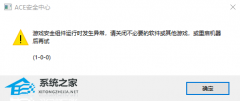
玩游戏提示游戏安全组件运行异常怎么办?ACE安全中心提示游戏安全组件运行异常 
戴尔游匣G15G模式怎么开?戴尔游匣G15G模式开启教程 发表评论共0条  没有更多评论了
没有更多评论了
评论就这些咯,让大家也知道你的独特见解 立即评论以上留言仅代表用户个人观点,不代表系统之家立场 |
【本文地址】
今日新闻 |
推荐新闻 |